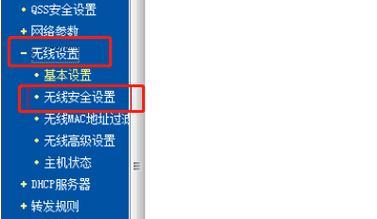随着智能设备的普及,互联网已成为我们生活中不可或缺的一部分。而WiFi作为连接网络的重要渠道,其安全性尤为重要。通常情况下,更改WiFi密码需要通过电脑访问路由器管理页面进行设置。但如果暂时没有电脑,如何更改WiFi密码呢?本文将详细介绍无电脑情况下更改WiFi密码的步骤,确保您能轻松操作。
一、利用智能手机更改WiFi密码
1.1连接至WiFi网络
使用你的智能手机连接到需要更改密码的WiFi网络。这是更改密码前的必要步骤。
1.2访问路由器管理界面
大多数路由器都支持通过手机访问管理界面。请按照以下步骤进行操作:
获取路由器IP地址:通常情况下,路由器的IP地址为192.168.1.1或192.168.0.1。您可以在手机浏览器中输入这两个地址之一,尝试登录。
登录管理界面:输入默认的登录用户名和密码。如果从未更改过,通常为admin/admin,或者查看路由器底部的标签获取。
1.3更改WiFi密码
登录成功后,根据路由器界面的指示,找到无线设置选项,其中会有更改密码的相关选项。输入新的密码并保存设置,即可完成更改。

二、使用平板电脑更改WiFi密码
若你手边有一台平板电脑,操作方法与智能手机类似。通过平板电脑的网络设置进入路由器管理界面,找到无线网络设置选项,并进行密码更改。大多数平板电脑操作系统会提供简洁直观的界面以完成这一过程。

三、通过其他电脑远程访问更改密码
如果条件允许,还可以通过其他有网络连接的电脑远程更改WiFi密码。只需在远程电脑上输入路由器的IP地址,通过输入路由器的登录用户名和密码即可访问路由器管理界面。

四、注意事项及常见问题解答
4.1注意事项
在更改WiFi密码之前,请确保手机或平板电脑电量充足。
不要忘记新的密码,可以记录在安全的地方,避免忘记。
更改密码时,应选择一个强度较高的密码,包含字母、数字及特殊字符的组合,以增强WiFi网络的安全性。
4.2常见问题解答
问题1:忘记了路由器登录密码怎么办?
解答:如果你忘记了路由器的登录密码,大多数路由器都有一个重置按钮。长按该按钮几秒钟,即可将路由器恢复到出厂设置,初始登录用户名和密码通常在路由器的底部标签上可以找到。
问题2:更改密码后,其他设备还能连接WiFi吗?
解答:更改密码后,已连接该WiFi网络的设备将无法继续连接,需要输入新的密码。如果设备较多,可以在更改密码前暂时先不更改,逐一在每个设备上手动更改连接密码更为方便。
问题3:没有电脑,如何知道当前的WiFi密码?
解答:通常情况下,手机或平板电脑连接到WiFi后,是无法查看WiFi密码的。但在某些设备上,如果之前通过该设备连接过WiFi,并且设备支持查看保存的WiFi密码,你可以在设置中找到相关选项尝试查看。
通过以上步骤,即便没有电脑,你也能轻松更改WiFi密码。请根据自己的实际情况选择合适的方法,并注意网络安全,避免密码设置过于简单,造成安全隐患。
综合以上,更改WiFi密码无需局限于电脑操作。无论是智能手机、平板电脑还是远程登录,均提供了便捷的解决方案。只要按照本文的步骤操作,就能有效保障你的网络安全。希望本文对您有所帮助。